Cyulaの思い出帳&メモ帳。自由きままに書いてますヽ(´ー`)ノ
書きたいときに、まったりと更新中。
最近は主に温泉&ダイエット&美容に興味あります。
◆[PR]
×
[PR]上記の広告は3ヶ月以上新規記事投稿のないブログに表示されています。新しい記事を書く事で広告が消えます。
今日はARROWSF-01DでSPメールの設定をしてみようと思う。
画像を貼りながらやりたいんだけど、この機種ってSS取れるアプリとかないの?
とりあえず分からないので、文字だけで書こっと。
ちなみに、はじめに断っておくけども、
SPメールの設定をしたいなら
Docomo公式のご利用ガイドブック spモード編 (PDF形式:5,951KB)
を、見るといいと思う。
始めてSPメールモードを一生懸命設定してみた。って感じの記事ですので、
予めご了承くださいまし(/ω\)
ちなみに、私の環境は、
○Fomaのiモードを解約してない。
Fomaのiモードメールと共同でタブレットで同じアドレスを使えると思ったら、
大きな間違いだった。よく考えてみると当たり前だよねorz
同一回線でSPモードとiモードの両方を契約されている場合は、iモードで利用中のアドレスはSPモードでは利用できない。
iモードでご利用中のアドレスをSPモードで利用する場合、メールアドレス入れ替えメニューからメールアドレス入れ替え設定を行なって下さい。
んー。悩みに悩んでやはり新規で、SPアドレス(○○○@Docomo.ne.jp)で設定しようと思った。
そもそも、GoogleやYahooのメールアドレスがあるので、果たしてこのSPメールを使用するのかどうかってのは疑問だが。
***************************************
|゚ー゚)ノまぁそうだよね。
|゚ー゚)ノ多分、使わないよね。
まぁ両方でバックアップしてたら心強い?
あぁ、書いてるうちにだんだん私にとって必要なのかわからなくなったよ。
****************************************
○新規お申し込みVer○
現在設定されているメールアドレスを確認してみよう。
①SPモードメールアプリを起動する。
「メール画面」が表示される。
・メール設定
↓
・その他
↓
・メール全般の設定
△Wi-fi接続を無効にしてください。
|゚ー゚)ノ…あいあい。
すると、
②SPメール設定画面が開く。
・3設定確認の「メール設定確認」
↓
・認証
SPモードパスワード(数字4桁)
最初は”0000”
・メール設定確認の画面に飛ぶ
|゚ー゚)ノぉ、あなたのメールはって出てきた。
設定内容に
*URL付きメール拒否の設定(初期:設定なし)
*大量送信者メール(初期:拒否する)
*未承諾広告メール(初期:拒否する)
*メールサイズ制限(初期:2Mバイト)
*Wi-Fi経由のメール送受信(初期利用しない)
とある。
まぁメールアドレスをひかえるか。
なげーよ。最初の初期アドレス
コピーできるかと思ってなぞってみたら、
アプリケーションを選択(SPモードメール、作成)ってのが出てきた。くっそ。
メモって、
③メールアドレスの変更
・1一般設定 メールアドレスの変更
>希望アドレス
>電話番号アドレス
>メールアドレス入れ替え
希望アドレスをタップ。
どうもクリックと言いたくなるが、タッチパネルではタップっていうらしい。
指でちょんと触るやつね。
ダブルクリックに相当するのは、ダブルタップ。
希望するアドレスに変更
半角英数字で3文字以上3-文字以内で入力してください。
[ ]@docomo.ne.jp
1日3回までアドレス変更を行うことができます。
えっと…普通メールアドレスの変更ってさ。
今のメールアドレスを入力してから、新メールアドレスを2回入力するのが普通ってもんじゃないの?
さっきメモったのはどうしてくれる。
○SPモードパスワードの変更方法○
契約時は”0000”となってるので、変更しておこう。
SPパスワードは、メールアドレス設定やコンテンツ決済サービスの商品およびサービス購入などに必要となる番号。
①dメニューからお客様サポート
↓
各種せっt…
ちょっとまてや。dメニューって何っ。
SPメールモード内を隅から隅まで探してもないっつーの。
ググった。
ホーム画面のdメニューアイコン をタップするだけでdメニューへかんたんアクセス!
をタップするだけでdメニューへかんたんアクセス!
どこ?ないよない。
アプリ一覧みてもなぁぁい。゚(PД`q。)゚。
2行目を読んだ。
ドコモマーケットがプリインストールされている機種はホーム画面でドコモマーケットアイコン をタップするとdメニューにつながります。
をタップするとdメニューにつながります。
(゚∀゚ )≡ モヒョヒョヒョヒョ
あったよ。あった!!!
1行目だけ読んで、よしって探してあたふたして…
ほんと疲れるよ
さぁ、気を取り直して設定です。
①dメニューもしくはドコモマーケットから、
・お客様サポート
(右下らへんにあった。)
↓
・◯各種設定・・・各種設定の一覧を見る
↓
・SPモード各種設定
(ここでメール設定やWi-Fi設定などもできる)
↓
・SPモードパスワード変更
現パスワード”0000”を入力し、
新パスワードに好きな数字4つを入力する。
タブレットのキーボードで、パスワードが入力できないよぉ。っていう壁にもぶち当たったんだけどね。
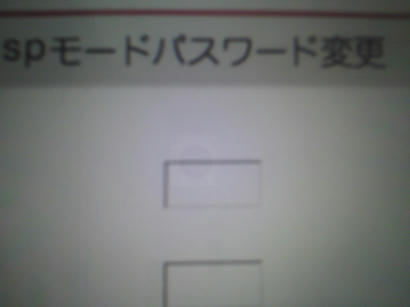
最初この状態で、入力したいところをタップ。

すると、こんな状態で黒い縦線が出て、点滅してるのね。
その時に、キーボードも現れるんだけど、この時点でいくら数字を入力しても、
いっこうに四角の中に数字が現れないんだよ。
そこで、この状態からもう一度タップ。
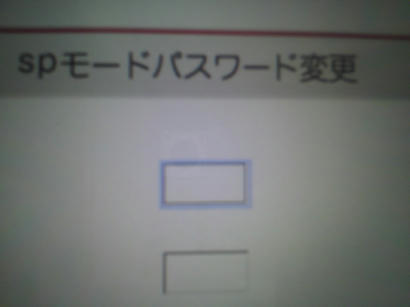
すると、水色で囲まれ水色の縦線が点滅する
この状態になったら入力できる。
だからって最初の白い状態からダブルタップをしちゃうと、
拡大するだけなので、気をつけろ。
一度タップして、黒い縦線が現れたらもう一度タップだ。
これはキーボード入力だからそうなのかなーって思ったが、フリック入力でも同じだった。多分これは基本なことなんだろうなぁ~。
最後にWi-Fi設定をしようか。
購入時の設定では、ドコモサービスの機能のWi-Fi経由での利用:OFFとなっている。
①dメニューもしくはドコモマーケットから、
・お客様サポート
(右下らへんにあった。)
↓
・◯各種設定・・・各種設定の一覧を見る
↓
・Wi-Fi設定
Wi-Fiオプションパスワードを決めて入力すると完了
このWi-Fi設定をしても、dモードもしくはドコモマーケットの一部は利用できないみたい。データアクセスエラーってでるよ。
まぁシステム的にそういうもんなんだろうね。
では、SPモードからメールができるかテストしてみよう♪
ふほっ!新規メール作成を選んで、電話帳から選択のマークを選んでみた。
メールアドレスが入ってた。
多分これはGmailに登録してあるやつなんだろうなぁ~。
何気にとっても嬉しいw
自分で自分のメアドに送信っと。

届いたよ!
mail届いたやつを切り取って画像で貼り付けたから、
デコメが動かないのが残念。
背景も淡いピンクで作ったのになぁ~
と、いうわけでSPモードメールの設定はやっと完了です♪
ひとつ設定するのにもちゅらの場合、大変そうですね。
えぇ。
残る問題は…
このアドレス使う機会あるのかどうかってところ。
画像を貼りながらやりたいんだけど、この機種ってSS取れるアプリとかないの?
とりあえず分からないので、文字だけで書こっと。
ちなみに、はじめに断っておくけども、
SPメールの設定をしたいなら
Docomo公式のご利用ガイドブック spモード編 (PDF形式:5,951KB)
を、見るといいと思う。
始めてSPメールモードを一生懸命設定してみた。って感じの記事ですので、
予めご了承くださいまし(/ω\)
ちなみに、私の環境は、
○Fomaのiモードを解約してない。
Fomaのiモードメールと共同でタブレットで同じアドレスを使えると思ったら、
大きな間違いだった。よく考えてみると当たり前だよねorz
同一回線でSPモードとiモードの両方を契約されている場合は、iモードで利用中のアドレスはSPモードでは利用できない。
iモードでご利用中のアドレスをSPモードで利用する場合、メールアドレス入れ替えメニューからメールアドレス入れ替え設定を行なって下さい。
んー。悩みに悩んでやはり新規で、SPアドレス(○○○@Docomo.ne.jp)で設定しようと思った。
そもそも、GoogleやYahooのメールアドレスがあるので、果たしてこのSPメールを使用するのかどうかってのは疑問だが。
***************************************
![]()
デコメールが送れる
|
|
お支払いが簡単・便利になるコンテンツ決済サービス |
|゚ー゚)ノ多分、使わないよね。
|
|
あんしん・快適なオプションサービス |
お申込みいただくだけで、気軽に「メールウイルスチェック」「アクセス制限サービス」「公衆無線LANサービス」などのサービスがご利用いただけます。
|゚ー゚)ノうん。|
|
大切な電話帳データをらくらくバックアップできる「電話帳バックアップ」 |
スマートフォンに保存されている電話帳データをバックアップすることができ、スマートフォン紛失時や誤って削除した際などにリストアできるサービスです。
|゚ー゚)ノiモードの方でバックアップしてるからそんなに使わないよね。まぁ両方でバックアップしてたら心強い?
あぁ、書いてるうちにだんだん私にとって必要なのかわからなくなったよ。
****************************************
○新規お申し込みVer○
現在設定されているメールアドレスを確認してみよう。
①SPモードメールアプリを起動する。
「メール画面」が表示される。
・メール設定
↓
・その他
↓
・メール全般の設定
△Wi-fi接続を無効にしてください。
|゚ー゚)ノ…あいあい。
すると、
②SPメール設定画面が開く。
・3設定確認の「メール設定確認」
↓
・認証
SPモードパスワード(数字4桁)
最初は”0000”
・メール設定確認の画面に飛ぶ
|゚ー゚)ノぉ、あなたのメールはって出てきた。
設定内容に
*URL付きメール拒否の設定(初期:設定なし)
*大量送信者メール(初期:拒否する)
*未承諾広告メール(初期:拒否する)
*メールサイズ制限(初期:2Mバイト)
*Wi-Fi経由のメール送受信(初期利用しない)
とある。
まぁメールアドレスをひかえるか。
なげーよ。最初の初期アドレス
コピーできるかと思ってなぞってみたら、
アプリケーションを選択(SPモードメール、作成)ってのが出てきた。くっそ。
メモって、
③メールアドレスの変更
・1一般設定 メールアドレスの変更
>希望アドレス
>電話番号アドレス
>メールアドレス入れ替え
希望アドレスをタップ。
どうもクリックと言いたくなるが、タッチパネルではタップっていうらしい。
指でちょんと触るやつね。
ダブルクリックに相当するのは、ダブルタップ。
希望するアドレスに変更
半角英数字で3文字以上3-文字以内で入力してください。
[ ]@docomo.ne.jp
1日3回までアドレス変更を行うことができます。
えっと…普通メールアドレスの変更ってさ。
今のメールアドレスを入力してから、新メールアドレスを2回入力するのが普通ってもんじゃないの?
さっきメモったのはどうしてくれる。
○SPモードパスワードの変更方法○
契約時は”0000”となってるので、変更しておこう。
SPパスワードは、メールアドレス設定やコンテンツ決済サービスの商品およびサービス購入などに必要となる番号。
①dメニューからお客様サポート
↓
各種せっt…
ちょっとまてや。dメニューって何っ。
SPメールモード内を隅から隅まで探してもないっつーの。
ググった。
ホーム画面のdメニューアイコン
どこ?ないよない。
アプリ一覧みてもなぁぁい。゚(PД`q。)゚。
2行目を読んだ。
ドコモマーケットがプリインストールされている機種はホーム画面でドコモマーケットアイコン
(゚∀゚ )≡ モヒョヒョヒョヒョ
あったよ。あった!!!
1行目だけ読んで、よしって探してあたふたして…
ほんと疲れるよ
さぁ、気を取り直して設定です。
①dメニューもしくはドコモマーケットから、
・お客様サポート
(右下らへんにあった。)
↓
・◯各種設定・・・各種設定の一覧を見る
↓
・SPモード各種設定
(ここでメール設定やWi-Fi設定などもできる)
↓
・SPモードパスワード変更
現パスワード”0000”を入力し、
新パスワードに好きな数字4つを入力する。
タブレットのキーボードで、パスワードが入力できないよぉ。っていう壁にもぶち当たったんだけどね。
最初この状態で、入力したいところをタップ。
すると、こんな状態で黒い縦線が出て、点滅してるのね。
その時に、キーボードも現れるんだけど、この時点でいくら数字を入力しても、
いっこうに四角の中に数字が現れないんだよ。
そこで、この状態からもう一度タップ。
すると、水色で囲まれ水色の縦線が点滅する
この状態になったら入力できる。
だからって最初の白い状態からダブルタップをしちゃうと、
拡大するだけなので、気をつけろ。
一度タップして、黒い縦線が現れたらもう一度タップだ。
これはキーボード入力だからそうなのかなーって思ったが、フリック入力でも同じだった。多分これは基本なことなんだろうなぁ~。
最後にWi-Fi設定をしようか。
購入時の設定では、ドコモサービスの機能のWi-Fi経由での利用:OFFとなっている。
①dメニューもしくはドコモマーケットから、
・お客様サポート
(右下らへんにあった。)
↓
・◯各種設定・・・各種設定の一覧を見る
↓
・Wi-Fi設定
Wi-Fiオプションパスワードを決めて入力すると完了
このWi-Fi設定をしても、dモードもしくはドコモマーケットの一部は利用できないみたい。データアクセスエラーってでるよ。
まぁシステム的にそういうもんなんだろうね。
では、SPモードからメールができるかテストしてみよう♪
ふほっ!新規メール作成を選んで、電話帳から選択のマークを選んでみた。
メールアドレスが入ってた。
多分これはGmailに登録してあるやつなんだろうなぁ~。
何気にとっても嬉しいw
自分で自分のメアドに送信っと。
届いたよ!
mail届いたやつを切り取って画像で貼り付けたから、
デコメが動かないのが残念。
背景も淡いピンクで作ったのになぁ~
と、いうわけでSPモードメールの設定はやっと完了です♪
ひとつ設定するのにもちゅらの場合、大変そうですね。
えぇ。
残る問題は…
このアドレス使う機会あるのかどうかってところ。
PR
この記事にコメントする




